- Autor Jason Gerald [email protected].
- Public 2023-12-16 11:03.
- Zuletzt bearbeitet 2025-01-23 12:14.
Es gibt viele Foto-Apps, aber eine App dominiert unter allen: Instagram. Einer der Hauptgründe für die Popularität der App ist ihr einfaches und zugängliches Kommentarsystem. Diese App ermöglicht es jedem, Ihre Fotos zu kommentieren und zu liken. Aber manchmal können Kommentare erscheinen, die nicht höflich sind. Folgen Sie dieser Anleitung, um Kommentare zu Ihren Lieblingsfotos hinzuzufügen und Kommentare zu Ihren Fotos zu löschen, die Ihnen nicht gefallen.
Schritt
Teil 1 von 3: Kommentieren mit der App
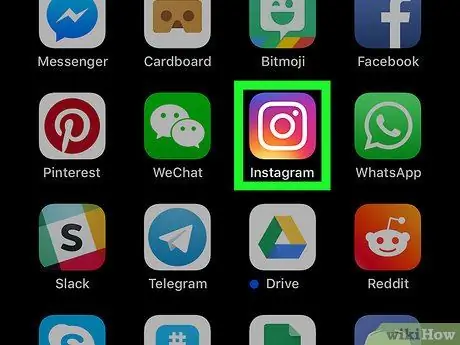
Schritt 1. Öffnen Sie Ihre Instagram-App
Stellen Sie sicher, dass Sie in Ihrem Instagram-Konto angemeldet sind. Wenn Sie die Instagram-App öffnen, werden Sie zu Ihrem Feed weitergeleitet.
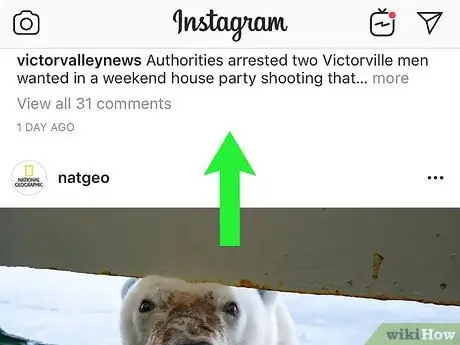
Schritt 2. Suchen Sie das Foto, das Sie kommentieren möchten
Sie können Ihre eigenen Fotos oder Fotos anderer Benutzer, denen Sie folgen, kommentieren. Berühren Sie das Foto, um es zu öffnen.
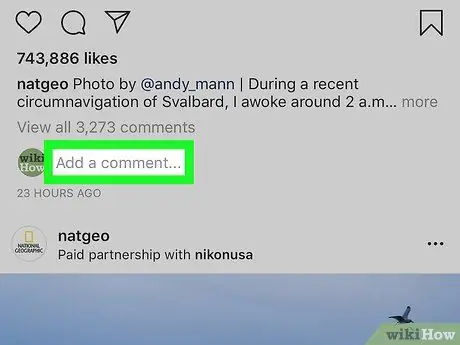
Schritt 3. Klicken Sie auf die Schaltfläche "Kommentar"
Der Kommentar-Button befindet sich unter dem Foto, neben dem "Gefällt mir"-Button. Dies öffnet die Kommentarschnittstelle. Ihre Tastatur wird geöffnet und Sie können mit der Eingabe Ihres Kommentars beginnen.
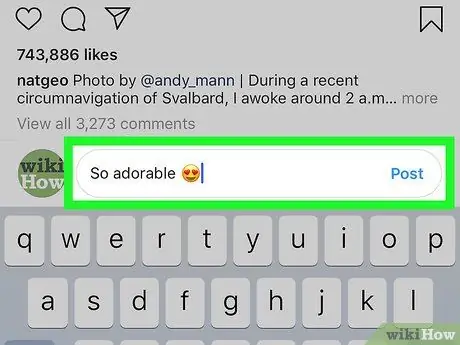
Schritt 4. Schreiben Sie Ihre Kommentare
Wenn Sie mit Ihrem Kommentar zufrieden sind, tippen Sie auf die grüne Schaltfläche "Senden". Ihr Kommentar wird der Kommentarliste hinzugefügt.
Teil 2 von 3: Kommentare mit Apps löschen
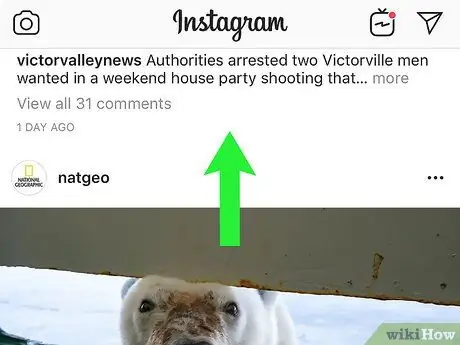
Schritt 1. Suchen Sie das Foto, das Sie kommentiert haben
Sie können nur Ihre eigenen Kommentare zu den Bildern anderer Personen oder die Kommentare anderer Personen zu Ihren eigenen Bildern löschen.
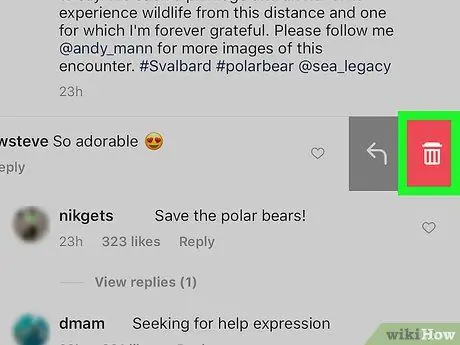
Schritt 2. Verwenden Sie Ihren Finger, um den Kommentar nach links zu streichen
Dann erscheint rechts neben dem Kommentar ein rotes Mülleimer-Symbol. Tippen Sie auf das Papierkorbsymbol, um den Kommentar zu löschen.
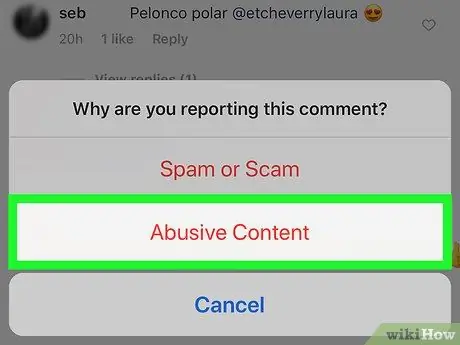
Schritt 3. Entscheiden Sie, ob Sie den Kommentar melden möchten
Wenn es sich bei dem Kommentar um Spam oder Beleidigung handelt, können Sie ihn melden und den Kommentar löschen. Dies ist nützlich, wenn ekelhafte Leute Ihre Bilder kommentieren. Klicken Sie auf „Löschen & Missbrauch melden“, um den Kommentar zu melden. Andernfalls, wenn Sie es lieber löschen möchten, klicken Sie stattdessen einfach auf "Löschen".
Die Option "Löschen" erhalten Sie nur beim Löschen Ihres eigenen Kommentars
Teil 3 von 3: Nutzung der Instagram-Website
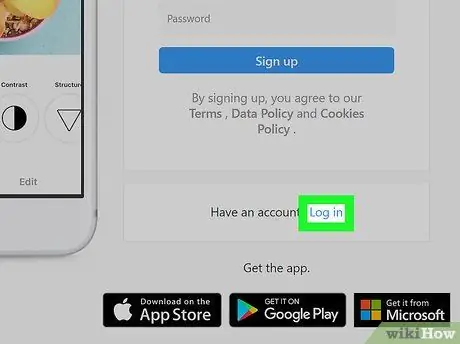
Schritt 1. Melden Sie sich bei Ihrem Instagram-Konto an
Während Sie auf viele der Funktionen nicht zugreifen können, können Sie sich mit Ihrem Computer bei Instagram anmelden. Sie können Kommentare zu Fotos hinzufügen und unerwünschte Kommentare löschen.
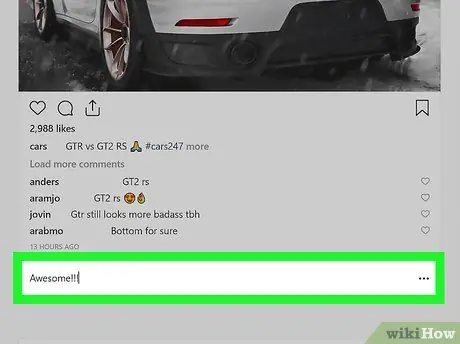
Schritt 2. Hinterlassen Sie einen Kommentar zum Foto
Suchen Sie das Foto, das Sie kommentieren möchten. Sie können Fotos in Ihrem Feed oder von Ihnen aufgenommene Fotos kommentieren. Wenn Sie ein Foto in Ihrem Feed kommentieren, können Sie im Feld direkt unter dem Foto einen Kommentar hinzufügen. Wenn Sie das Foto einer anderen Person kommentieren, klicken Sie auf das Foto, um es zu öffnen, und fügen Sie dann Ihren Kommentar in das Feld rechts neben dem Bild ein.
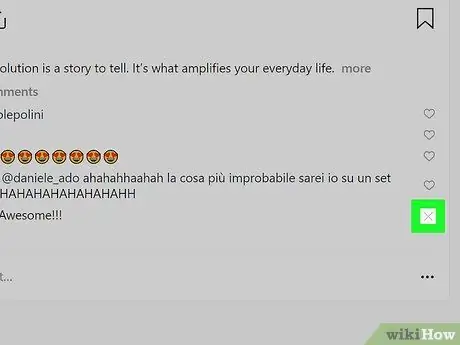
Schritt 3. Löschen Sie einen Kommentar
Öffnen Sie das Foto, dessen Kommentare Sie löschen möchten. Sie können nur Ihre eigenen Kommentare zu den Bildern anderer Personen oder die Kommentare anderer Personen zu Ihren eigenen Bildern löschen.
- Wenn Sie den zu löschenden Kommentar gefunden haben, bewegen Sie den Cursor darüber. Ein "X"-Symbol wird in der oberen linken Ecke des Kommentars angezeigt.
- Klicken Sie auf das „X“-Symbol. Es erscheint ein Menü mit der Option "Löschen". Klicken Sie auf dieses Menü, um das Bild zu löschen.
Tipps
- Um zum Profil eines anderen Benutzers im Instagram-Webprofil zu gelangen, müssen Sie nur Ihren Benutzernamen in der Adresszeile in seinen Benutzernamen ändern. Auf diese Weise können Sie auch neuen Benutzern folgen. Sie können auch auf Ihrer Kommentarseite auf den Benutzernamen klicken, um direkt zu deren Seite zu gelangen.
- Wenn Sie sehen, dass ein bestimmter Benutzer Ihre Fotos häufig in Form von Spam kommentiert, können Sie diesen Kommentar melden, da es sich möglicherweise um einen Spam-Bot handelt.
- Manchmal können Sie einen Kommentar möglicherweise nicht löschen. Melden Sie sich in diesem Fall von Ihrem Instagram-Konto ab, leeren Sie den Gerätecache und starten Sie es dann neu, um das Problem zu beheben.
- Beim Kommentieren können Sie @username verwenden, um einen bestimmten Benutzer zu kommentieren. Sie können sogar Hashtags verwenden, um eine nette Ablenkung für diejenigen zu schaffen, die die Fotos sehen.
- Wenn Sie eine Beschriftung bearbeiten möchten, besteht die einzige Möglichkeit darin, einen neuen Kommentar hinzuzufügen.
- Wenn Ihre Follower Ihre Fotos spammen, können Sie sie entfernen, indem Sie ihnen nicht mehr folgen. Wenn Sie einem Benutzer nicht mehr folgen oder ihn blockieren möchten, lesen Sie die Anleitung dazu.
Warnung
- Melden Sie keine guten Kommentare. Wenn Sie einen guten Kommentar melden, werden Sie verwarnt, und wenn die Warnung ignoriert wird, werden Sie bestraft.
- Kommentiere immer gut. Missbrauchen Sie keine Kommentare, da Ihre Kommentare gelöscht werden können.






